
Bạn có biết những phần mềm, ứng dụng đuôi dạng“exe” mà chúng ta vẫn tải và cài đặt ở trên máy nó được tạo ra như thế nào không ? Những file cài đặt này được tạo và đóng gói bằng những phần mềm chuyên dụng, trong đó có Inno Setup 5.6.

Inno Setup 5.6 là phần mềm tạo file cài đặt exe hoàn toàn miễn phí, giúp người dùng đóng gói, tạo các file cài đặt dễ dàng, là công cụ đơn giản nhưng đầy sức mạnh mà rất nhiều nhà lập trình, phát triển phải sử dụng tới.
Khám phá tính năng của phần mềm đóng gói ứng dụng Inno Setup
- Tạo file exe chứa đựng toàn bộ chương trình cài đặt của ứng dụng rất dễ dàng.
- Giao diện hướng dẫn cài đặt mang phong cách tiêu chuẩn Windows 2000/XP, Win 64 bit được hỗ trợ
- Có nhiều tùy chỉnh theo mức độ cài đặt như: Full, Minimal, Custom. Hỗ trợ tính năng Uninstall hoàn chỉnh
- Nén File tiêu chuẩn hỗ trợ các chuẩn bzip2 và 7-Zip LZMA. File cài đặt có khả năng so sánh các phiên bản phần mềm, thay thế các file đang sử dụng, ghi các thư viện yêu cầu DLL/OCX vào thư viện hệ thống, các font chữ hỗ trợ đi kèm
- Tạo shortcut ở thanh Start Menu và Desktop
- Tạo file *.ini có chứa thông tin đăng ký của chương trình
- Hỗ trợ với ngôn ngữ hệ thống Pascal
- Hỗ trợ quá trình cài đặt đa ngôn ngữ, hỗ trợ việc tạo mật mã và mã hóa file cài đặt
Download Inno Setup 5.6 link Fshare
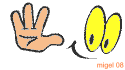
Tải Link Inno Setup 5.6
Hướng dẫn tạo file exe cho ứng dụng với Inno Setup 5.6
Bước 1: Tại giao diện chương trình, Nhấn Ctrl+N hoặc vào file –> New đểt tiến hành tạo file setup mới.
Nhấn Next ở cửa sổ mới.
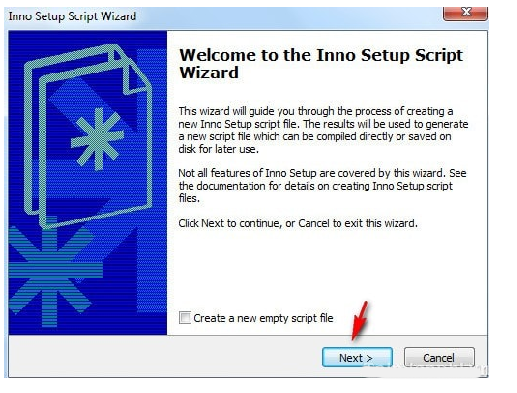
Bước 2: Điền các thông tin rồi nhấn Next.
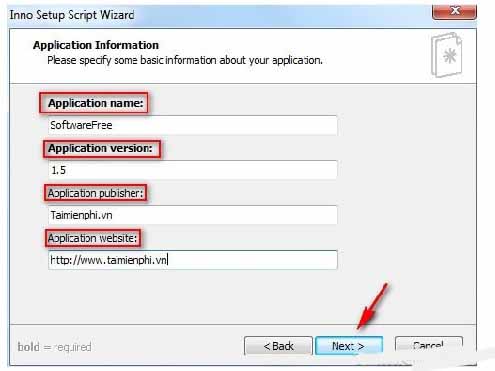
Bước 3: Chọn nơi lưu, tên của thư mục, nếu có phép thay đổi thư mục lưu ứng dụng thì tích vào tùy chọn đầ tiên. Sau đó nhấn Next.
Bước 4: Chọn nơi có tập tin thực thi, nhấn vào Browse để dẫn đến nơi lưu, nhấn add file để thêm tập tin, nhấn Next.
Bước 5: Đặt tên cho ứng dụng của bạn sau khi cài đặt vào máy, có thể tích vào các tùy chọn để thay đổi thiết lập, Sau đó nhấn Next
Bước 6: Ở thư mục License file nhấn Browse để tìm nơi chứa giấy phép nguồn mở của tập tin, Information file show before… thông báo trước khi cài đặt, Information file show after… thông báo sau khi cài đặt, nhấn Next để tiếp tục

Bước 7: Chọn ngôn ngữ cho tập tin thực thi, nhấn Next
Bước 8: Mục Custom compiler output foder bạn chọn thư mục để lưu tập tin ứng dụng đã được biên dịch.
- Compiler output base file name: Tên của ứng dụng
- Setup Password: Thiết lập mật khẩu cho tập tin ứng dụng bạn tạo ra. Nhấn Next để sang bước tiếp.
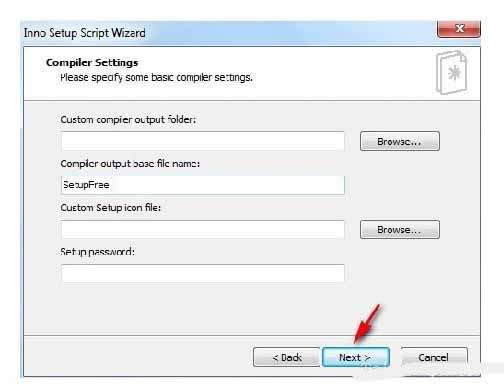
Chờ khi hoàn thành đóng gói nhấn Finish để đóng cửa sổ
Ứng dụng được tạo thành công, bạn có thể nhấn biểu tượng như hình dưới để chạy ứng dụng, hoặc tìm file nơi bạn chọn lưu.
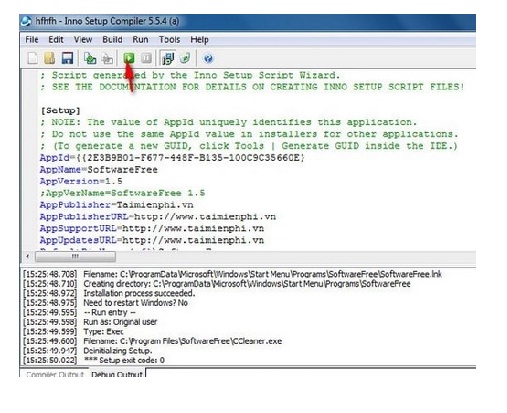
Kết luận:
Giờ đây với những ứng dụng do mình thiết kế, bạn hoàn toàn có thể đóng gói lại dễ dàng với phần mềm Inno Setup 5.6, giúp bạn phân phối đến người dùng tốt hơn !
Thủ thuật bạn nên biết: Hướng Dẫn Download Trrình Duyệt Web Microsoft Edge Nhân Chromium Bản Beta Chuẩn
